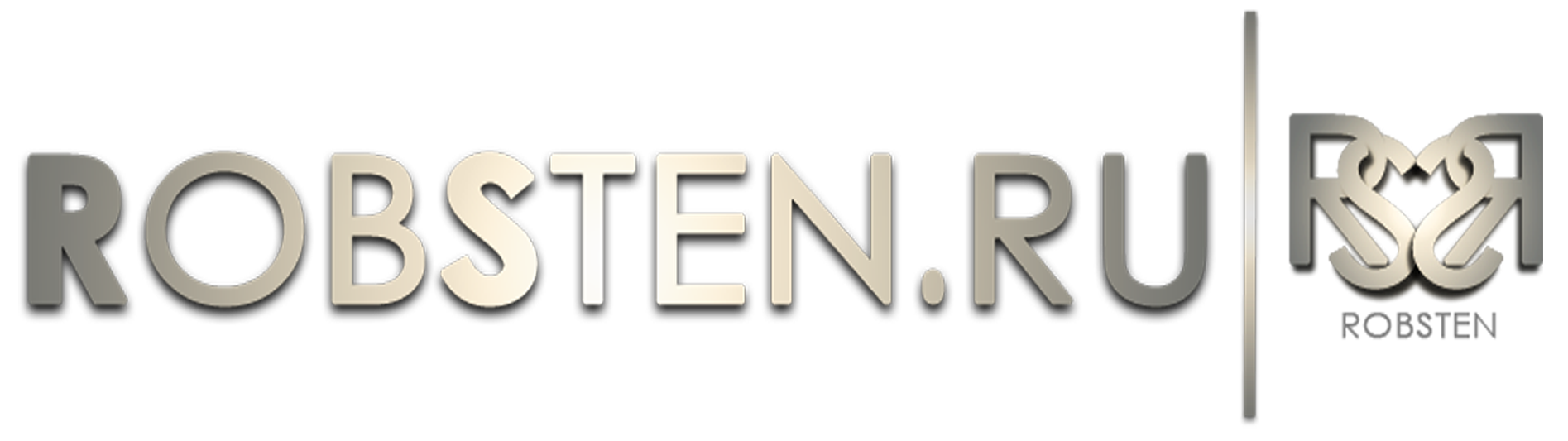Уважаемые авторы, переводчики и хозяюшки тем,
если вы всегда добавляли главы на сайт через кнопку Word в строке редактора статей, то наверняка заметили, что теперь ее там нет. В случае, если у вас сейчас возникают проблемы с добавлением глав, ознакомьтесь с нашей подробной инструкцией, снабженной скринами на каждый шаг.
РАСШИРЕННОЕ РУКОВОДСТВО ПО ДОБАВЛЕНИЮ ТЕКСТА ГЛАВЫ
Итак, мы имеем текст с тремя видами форматирования: стандартный текст, курсив и жирный шрифт.

Для начала попробуем вставить текст в редактор сайта. Затем переключимся на панель bb-кодов.

Если мы вставляем его на сайт в обычном режиме (копировать-вставить), то редактор сохраняет все параметры. То есть шрифт Calibri, 14 размер, жирность и курсив, а также абзацы. И если переключиться на bb-коды, то увидим следующее:

Уйма лишних символов! Из-за этого в одну статью может не влезть даже сравнительно небольшая глава, и придется ее делить на части (ограничение на размер материала на сайте - 60.000 символов). А поэтому нам нужно убрать все это форматирование.
Для этого возвращаемся к нашему тексту в Word и находим опцию «Заменить» или набираем комбинацию Ctrl+H.

Всплывает окно:

Нажимаем на кнопку «Больше >>>», и окно разворачивает дополнительные опции.

Ставим галочку в позиции «Учитывать регистр».

Под строкой «Найти» появляется соответствующая надпись.

Ставим курсор в строку «Найти» и нажимаем комбинацию Ctrl+I. Снизу появляется надпись «Шрифт: курсив». То же самое повторяем со строкой «Заменить на».

Теперь в строке «Заменить на» набираем комбинацию (без пробелов!):
По краям - теги, которые обозначат курсив. А средняя часть означает, что между началом и концом остается прежний текст. Итак, наш результат:

Нажимаем «Заменить все». Видим: теперь наш курсив выделен нужными тегами.

Для жирного шрифта проделываем следующую процедуру:
1. Ставим курсор в поле «Найти» и дважды нажимаем Ctrl+I. Надпись под полем меняется на «Шрифт: не курсив», а затем пропадает.
2. И вот когда она пропадает, набираем комбинацию Ctrl+B. Появляется надпись «Шрифт: полужирный».
3. Повторяем процедуру со строкой «Заменить на».
4. Набираем в строке «Заменить на» комбинацию (без пробелов!):
И снова нажимаем «Заменить все».
Смотрим на результат:

Остался последний штрих: расстановка тегов для абзацев. Теперь мы, не выходя из окна замены, делаем следующее:
1. В строке «Найти» нажимаем дважды Ctrl+B. Надпись про шрифт меняется и пропадает. Набираем в строке ^p (это символ для абзаца).
2. То же самое делаем со строкой «Заменить на» - очищаем ее содержимое.
3. Набираем в строке «Заменить на» комбинацию (без пробелов!):
Будьте внимательны. В данном случае тег с косой чертой идет впереди. Это важно, потому что перед первой строкой тег не ставится.
Итак, выполняем вышеописанные действия и смотрим на результат:

Для идеального результата удаляем лишние теги: в конце первой строки и в конце последней. Можно и оставить, но окошко редактора сайта сочтет это пустой строкой и добавит лишние пустые абзацы. Можно будет удалить их прямо в окне редактора. Но для тех, кто решил удалить все лишнее в Word, оно обведено красным:

Итак, наш итоговый вариант:

Копируем текст. Ctrl+A (выделить все содержимое документа), Ctrl+C (скопировать). Возвращаемся в редактор на сайте. Включаем панель bb-кодов и вставляем наш текст (Ctrl+V).

Никакого лишнего текста и непонятных символов. :) Теперь, если мы переключимся на визуальный редактор, увидим следующее:

Затем можно прямо в визуальном редакторе вставлять ссылки, картинки, выделять нужные строки цветом. О том, как это сделать, рассказано в пунктах 7-11 Упрощенного руководства по добавлению глав.
При добавлении в Word теги могут сбиваться на следующую строку или оставлять пробел после предложения. Об этом можно не беспокоиться: редактор сайта отобразит готовый текст совершенно нормально.
Удачи!
При возникновении любых вопросов обращайтесь к модераторам раздела "Фанфикшн" -
tcv, freedom_91, vkastalskaya